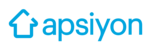Apsis içerisindeki Özet ekranı, sitenizin Genel Finansal Durumu ile ilgili size bilgi verir. Kontrol adımları için aşağıdaki yönergeleri takip edin.
Uygulamayı ilk açtığınızda karşınıza gelecek olan bu ekranda sizi Finansal Özet Ekranı, Kasalar ve Takvim karşılayacaktır.

Finansal Özet Ekranına ait detaylar ve örnekleri aşağıdaki gibidir;

Borçlandırılan: İlgili ayda yapılan tüm borçlandırma işlemlerini gösterir.
*Finansal İşlemler / Borçlandırmalar alanındaki ilgili ayda yansıtılan borçlar vb.
Tahsil Edilen: İlgili ayda yapılan tüm tahsilatları gösterir.
*Finansal İşlemler / Tahsilatlar alanındaki ilgili ayda yapılan tahsilatlar vb.
Borçlarım: Toplam borcu gösterir. Üzerine tıklandığında rapora yönlendirilirsiniz.
*Ödenmemiş masraf faturaları ve kişilerin alacak bakiyeleri vb.
Alacaklarım: Toplam alacağı gösterir. Üzerine tıklandığında rapora yönlendirilirsiniz.
*Borcu olan kişileri ve sizin alacaklı olduğunuz firmalar vb.
Onay Bekleyen Hareketler: Sitenizde onaylanmayı bekleyen banka hareketlerinin adedini ve toplam tutarını gösterir. Üzerine tıklandığında Banka Hareketleri sayfasına yönlendirilirsiniz.
Ödenmiş Faturalar: Yapılan ödeme esaslı işlemleri gösterir. Üzerine tıklandığında Giderlerim sayfasına yönlendirilirsiniz.
Kasalarınızın güncel durumunu gösteren Kasalar alanına ait detaylar aşağıdaki gibidir;
Hangi bankanızda ne kadar bakiye olduğunun detayının yanı sıra, Genel Toplam alanında tüm bakiyelerin toplamını görürsünüz. Bankalarınızın yanında yer alan sarı renkli ünlem işareti Banka Entegrasyonunuzun
olmadığı anlamına gelir. Entegrasyonunuz gerçekleştiğinde banka adının yanında kırmızı bir ünlem işareti olması Apsis banka bakiyenizle gerçek bankanızdaki bakiyenin uyuşmadığı anlamına gelmektedir.
Bakiye farklılığı olması durumunda ilgili makalemize tıklayarak nasıl tespit edeceğinizi öğrenebilirsiniz.Ekran görüntüsünde bakiyesi görünen kasaları, Tanımlar / Kasalar alanından oluşturabilirsiniz.Yapacağınız işleri unutmamak ve daha planlı hareket edebilmek adına Apsis üzerinden takvim oluşturabilirsiniz.
Takviminizin detayları aşağıdaki gibidir;

En sol üstte yer alan Şubat 2024 yazısının yanında bulunan solu gösteren ok işaretine tıkladığınızda bir önceki aya, sağı gösteren ok işaretine tıkladığınızda ise bir sonraki aya geçiş yaparsınız.
Günlük görünümde sola-sağa tıkladığınızda bir önceki ve bir sonraki güne geçiş yapıyorken, haftalık görünümde sola-sağa tıkladığınızda bir önceki hafta ve bir sonraki haftaya geçiş yaparsınız.Sağ üstte yer alan Günlük, Haftalık ve Aylık ibaresi, takvimi hangi periyotlarla gördüğünüzü gösterir. En sağ üstte yer alan ok işaretleri ise, takviminizi tam ekranda görüntülemenizi sağlar.
Takviminize kayıt girebilir, mevcut kayıtları düzenleyebilir/silebilirsiniz. Yeni kayıt girmek için ilgili güne tıklayıp saat ve konu/açıklama detayını belirtip, Kaydet butonuna tıklayın.
Mevcut kayıtlar üzerinden işlem yapmak için değiştirmek istediğiniz etkinliğe tıklayın.
Her kullanıcının takvimi kendisine özeldir. Bir yetkilinin yaptığı takvimi diğeri göremez.
Konu ile ilgili herhangi bir sorunuz olması durumunda destek@apsiyon.com adresine yazılı bildirimde bulunarak destek alabilirsiniz.